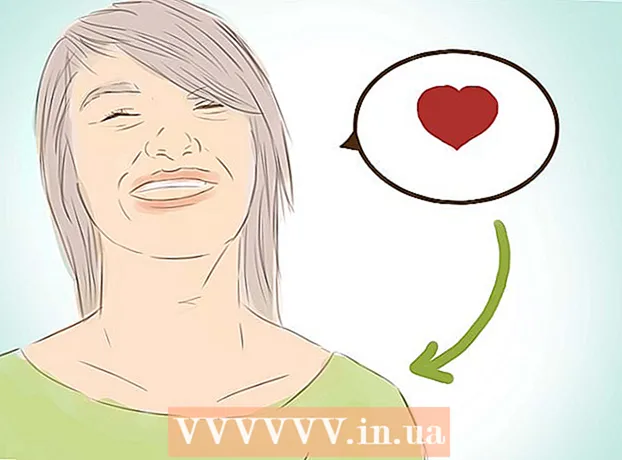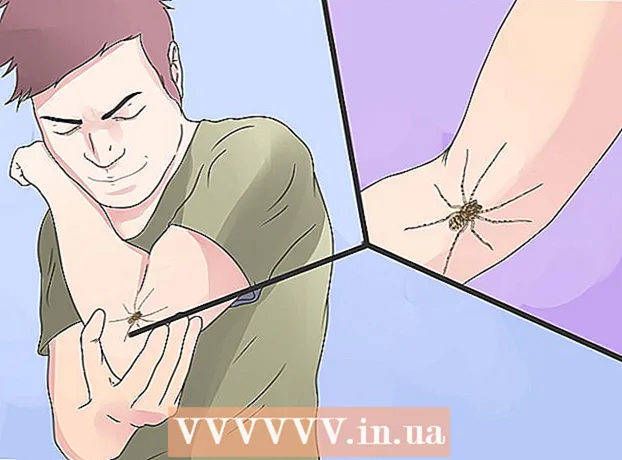Avtor:
Robert Simon
Datum Ustvarjanja:
16 Junij 2021
Datum Posodobitve:
1 Julij. 2024

Vsebina
Vso vsebino v trenutnem oknu najhitreje izberete s klikom Ctrl+A (Windows) oz ⌘ Ukaz+A (Mac). Uporabite lahko tudi meni Uredi (Uredi) v večini oken, da izberete vse. Naslednji članek prikazuje, kako vse to izbrati v nekaterih priljubljenih računalniških programih in mobilnih napravah, kot sta Android in iPhone.
Koraki
Metoda 1 od 3: Windows
Windows Explorer
Uporabite bližnjice na tipkovnici. Pritisnite Ctrl+A , da izberete vse predmete v imeniku. S tem se izberejo tudi vse ikone na zaslonu, če je ostrina.
- Ta bližnjica na tipkovnici deluje tudi v večini operacijskih sistemov Linux.

Uporabite gumb "Izberi vse". V operacijskem sistemu Windows 8 kliknite gumb »Izberi vse« na zavihku Domov programa Windows Explorer, da izberete vse predmete v prikazani mapi. Če ima vaša različica Explorerja meni Uredi, lahko v njem najdete »Izberi vse«. oglas
Word in drugi programi
Uporabite bližnjice na tipkovnici. Pritisnite Ctrl+A , da izberete celotno besedilo in vse druge predmete v besedilu. Vse spremembe oblikovanja bodo uporabljene za vse izbrano besedilo.
- Ko uporabite ukaz Izberi vse, glave in noge ne bodo izbrane.
- Bližnjične tipke so uporabne za skoraj vse programe, vključno z izbirnimi predmeti.

Uporabite meni Uredi. Za starejše različice Worda kliknite Uredi in nato »Izberi vse«. V novi različici Worda poiščite razdelek Urejanje na zavihku Domov, kliknite gumb Izberi in nato »Izberi vse«. oglas
Metoda 2 od 3: Mac OS X
Finder
Uporabite bližnjice na tipkovnici. Pritisnite ⌘ Cmd+A , da izberete vse predmete v imeniku. S tem se izberejo tudi vse ikone na zaslonu, če je ostrina.
Uporabite meni Uredi. Za aktivno okno Finder, ki želite izbrati vse predmete, kliknite meni Uredi na vrhu zaslona. Kliknite "Izberi vse", da izberete vse predmete v trenutnem imeniku. oglas
Word in drugi programi
Uporabite bližnjice na tipkovnici. Pritisnite ⌘ Cmd+A , da izberete celotno besedilo in vse druge predmete v besedilu. Vse spremembe oblikovanja bodo uporabljene za vse izbrano besedilo.
- Ko uporabite ukaz Izberi vse, glave in noge ne bodo izbrane.
- Bližnjične tipke so uporabne za skoraj vse programe, vključno z izbirnimi predmeti.
Uporabite meni Uredi. Če ne želite uporabljati bližnjic na tipkovnici, lahko v meniju Uredi dostopate do možnosti »Izberi vse«. Kliknite meni Uredi na vrhu zaslona, nato kliknite »Izberi vse«, da izberete vse predmete v trenutnem imeniku. oglas
3. metoda od 3: mobilne naprave
Android
Pritisnite in pridržite želeno besedilo. Po določenem času se prikaže meni. Vsaka aplikacija ima drugačen meni, vendar ima Android običajno standardno vrstico za izbiro besedila, ki se prikaže nad zaslonom.
- Kliknite gumb "Izberi vse". Gumb ima obliko štirih majhnih kvadratov, sestavljenih v velik kvadrat, obdan s pikčastimi črtami.
- Drugi programi vključujejo lastno manipulacijo. Na primer, v Googlu Drive se po dolgem pritisku na besedilo tik ob kazalcu prikaže gumb »Izberi vse«.
- To dejanje ne vpliva na ikone aplikacij.
iPhone / iPad
Pritisnite in pridržite želeno besedilo. Čez nekaj časa se meni prikaže tik ob mestu, kjer pritisnete prst. Kliknite "Izberi vse", da izberete celotno besedilo.
- To dejanje ne vpliva na ikone aplikacij.